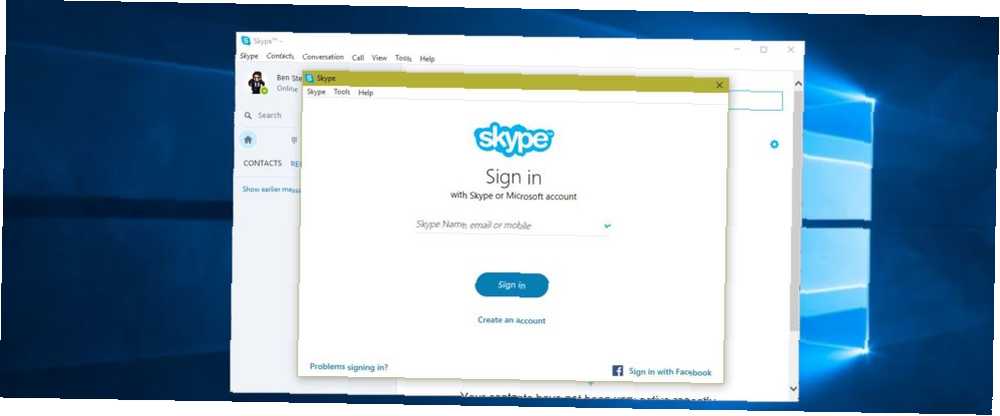
Edmund Richardson
0
1632
43
Spuštění více než jedné instance programu může být užitečné, například pokud máte více účtů Skype.
Většina lidí pravděpodobně nemá několik účtů pro stejnou službu nebo musí žonglovat třemi instancemi aplikace Word současně. Avšak v době, kdy pouze jedna spuštěná kopie aplikace neudělá, existuje několik možností, které vám umožní omezení.
Až budete příště muset spustit aplikaci ve více oknech, zde je několik řešení.
Základní řešení
Existuje jedna metoda, která ve skutečnosti nespouští nezávislé instance programu, ale může to být vše, co potřebujete. Chcete-li otevřít druhé okno libovolného otevřeného programu, stačí podržet Posun a klikněte na jeho ikonu na hlavním panelu. U programů jako Word, Notepad nebo Chrome se otevře druhé okno s prázdným dokumentem.
To však nebude fungovat u všech aplikací, včetně Skype. Pokud chcete spustit nezávislé procesy těchto aplikací, pokračujte dále.
Spustit jako jiný uživatel
Kdykoli otevřete aplikaci v systému Windows, operační systém vytvoří pod vaším uživatelským účtem nový proces tohoto programu. 5 Tipy pro správu uživatelských účtů systému Windows jako Pro 5 tipů pro správu uživatelských účtů systému Windows Stejně jako pro uživatelské účty Windows se vyvinuly z izolovaných místních účty na účty online s různými výzvami v oblasti ochrany osobních údajů. Pomůžeme vám vyřešit vaše účty a najít nastavení, která pro vás budou fungovat. . Pokud máte v systému více než jednoho uživatele a přepínáte mezi nimi pomocí nabídky Start, můžete vytvořit nové instance stejného programu pod jiným uživatelem..
To můžete pozorovat otevřením Správce úloh systému Windows Triky, které jste nevěděli 10 Správce úloh systému Windows Triky, které jste nevěděli Pokud je jediný čas, kdy otevřete Správce úloh, když je aplikace zmrazena a musí být zabita, přehlížíte některé jeho výkonnější funkce. (CTRL + Shift + ESC) a prohlížení Podrobnosti tab. Uživatelské jméno sloupec obsahuje uživatele, který proces zahájil.
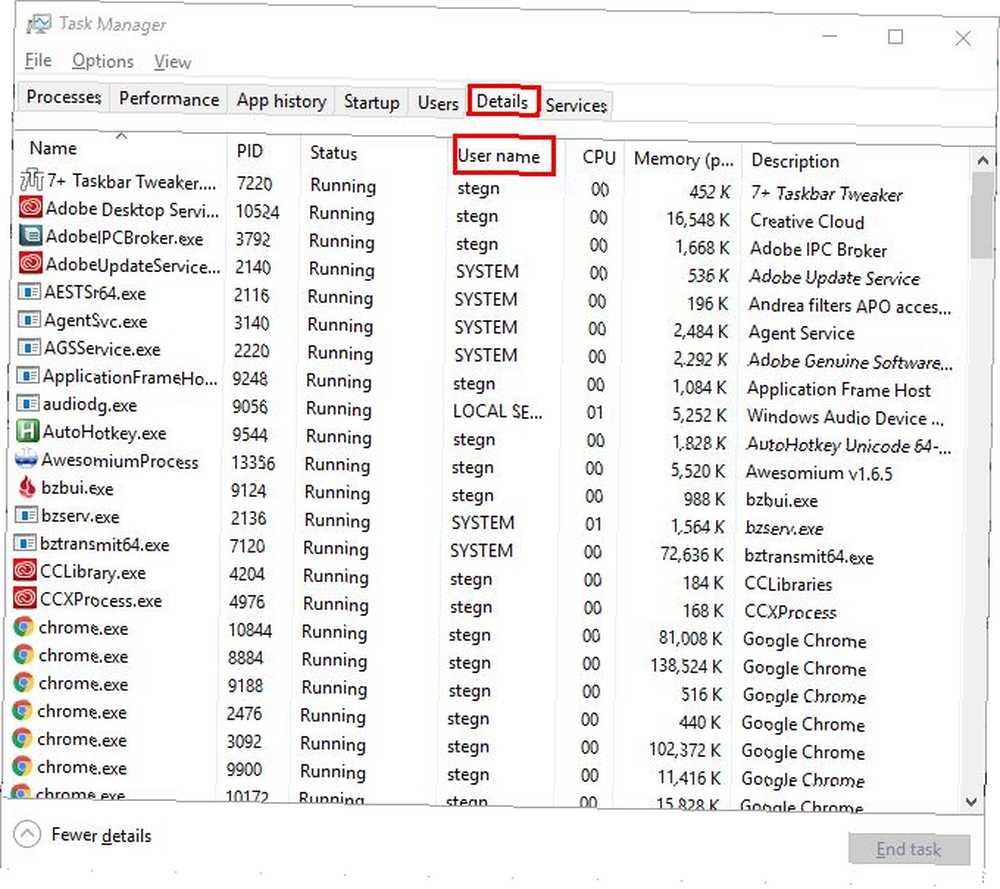
Samozřejmě, přepínání mezi uživatelskými účty po celou dobu používání dvou kopií Skype by bylo únavné. Existuje však lepší způsob: Můžete si vybrat, zda chcete spustit program jako jiný uživatel než váš obvyklý účet. Pokud v počítači ještě nemáte druhého uživatele, pokračujte a vytvořte nový uživatelský účet. Odstraňte problémy se systémem Windows vytvořením nového uživatelského účtu. Opravte problémy se systémem Windows vytvořením nového uživatelského účtu. ? Vytvoření nového uživatelského účtu může být vaše poslední možnost. Je to složité, ale my vám ukážeme, jak to udělat správně. pro tohle. Můžete tak učinit otevřením Nastavení z nabídky Start, poté přejděte na Účty> Rodina a další lidé.
Klikněte na Přidejte do tohoto počítače někoho jiného. Po zobrazení výzvy k zadání jejich e-mailové adresy klikněte na Nemám přihlašovací informace této osoby místo toho dole. Nemusíte používat účet Microsoft Výhody a nevýhody používání účtu Microsoft v systému Windows Výhody a nevýhody používání účtu Microsoft v systému Windows Jeden účet Microsoft vám umožňuje přihlásit se k široké škále služeb a aplikací společnosti Microsoft. Představujeme vám výhody a nevýhody používání účtu Microsoft v systému Windows. Chcete-li se přihlásit, klikněte na Přidejte uživatele bez účtu Microsoft ve spodní části následujícího dialogu. Nastavit uživatelské jméno (Dummy nebo něco podobného je v pořádku) a heslo k účtu. Pokud nenastavíte heslo, další krok nebude fungovat.
Jak spustit programy pod jiným účtem
Nyní, když máte dva účty, můžete spouštět programy pod kterýmkoli účtem, který si vyberete. Pokud otevřete program z nabídky Start, otevře se ve výchozím nastavení pod vaším účtem. Chcete-li jej spustit jako druhý uživatel, najděte jej v nabídce Start, klepněte pravým tlačítkem myši a vyberte příkaz Více> Otevřít umístění souboru.
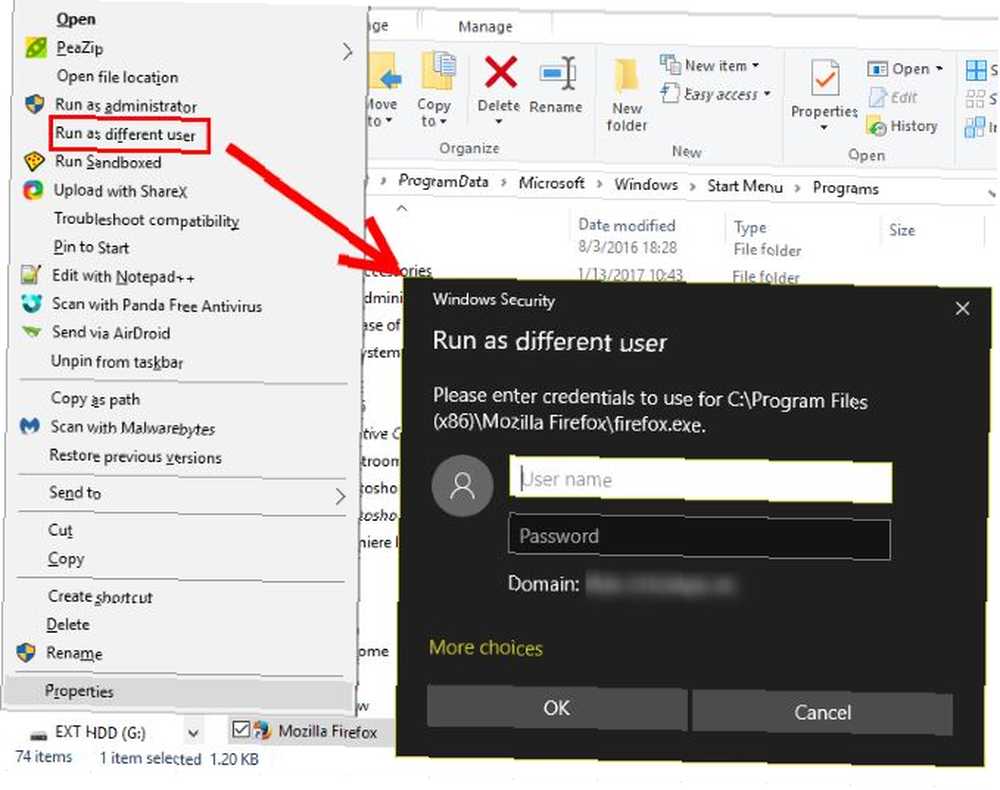
Další, držte Posun zatímco klepnete pravým tlačítkem myši na ikonu požadovaného programu ve výsledném okně Průzkumníka souborů. Klikněte na Spusťte jako jiný uživatel v dialogu se zobrazí přihlašovací pole s výzvou k přihlášení pomocí jiného účtu. Zadejte přihlašovací údaje, které jste právě vytvořili, a aplikace se místo toho spustí pod tímto účtem.
Při našem testování jsme zjistili, že pomocí této metody k otevření aplikace, kterou již máte otevřenou, se otevře pouze nové okno pod vaším vlastním účtem. Chcete-li to obejít, použijte Spustit jako jiný uživatel příkaz před program normálně otevřete. Když jsme to udělali, Skype otevřel “prosím přihlašte se” nejprve otevřete stránku a poté jsme ji otevřeli normálně poté.
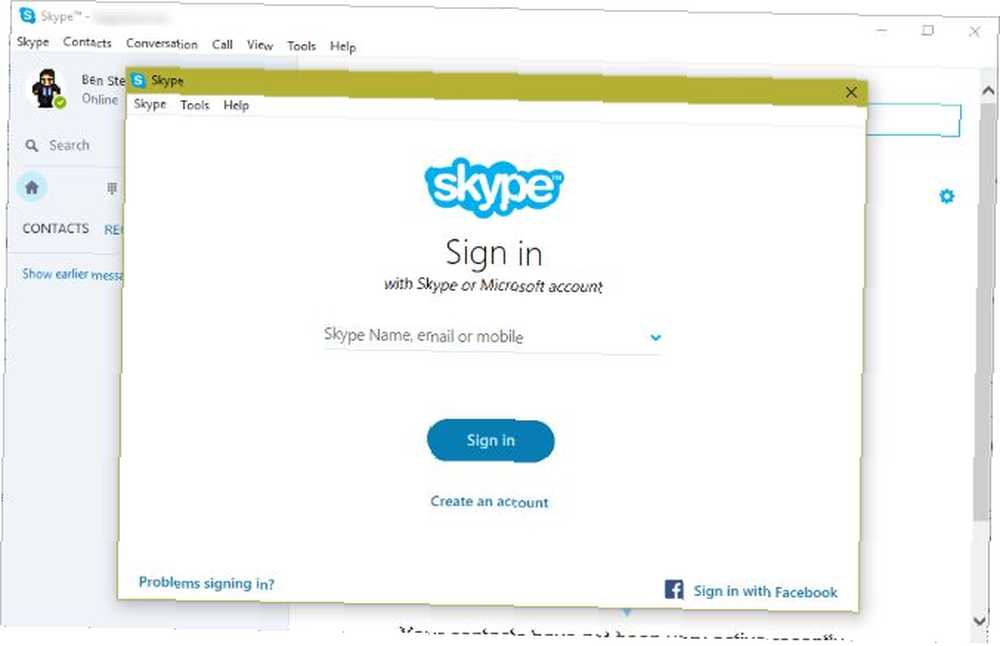
Izolujte pomocí Sandboxie
Pokud nechcete použít výše uvedenou metodu, existuje kus softwaru vytvořeného speciálně pro tento účel. Sandboxie je nástroj, který vám umožní spustit cokoli v izolovaném okně od zbytku systému. Je to skvělý způsob, jak otestovat potenciálně nebezpečný software v kontrolovaném prostředí, ale umožňuje také spouštět více verzí aplikace.
Začněte stažením aplikace Sandboxie a spuštěním procesu instalace. Až budete hotovi, uvidíte Spusťte Sandboxed po kliknutí pravým tlačítkem myši na program v Průzkumníku souborů. Pravděpodobně budete muset klepnout pravým tlačítkem myši na položku aplikace v nabídce Start a vybrat Více> Otevřít umístění souboru najít je.
Program v karanténě se zobrazí na hlavním panelu jako cokoli jiného, ale kolem něj uvidíte žlutý obrys, když přejdete myší přes okraje okna. Všimněte si, že vše, co vytvoříte v karanténě, bude zničeno, až budete hotovi s jeho používáním. Nezapomeňte tedy do počítače uložit všechny důležité soubory, abyste je neztratili..
Celkově lze říci, že Běž jako metoda je pro většinu uživatelů pravděpodobně jednodušší. Sandboxie je výkonný nástroj s různými způsoby použití, ale trochu se naučí správně. Pokud se chcete dozvědět více, podívejte se na FAQ.
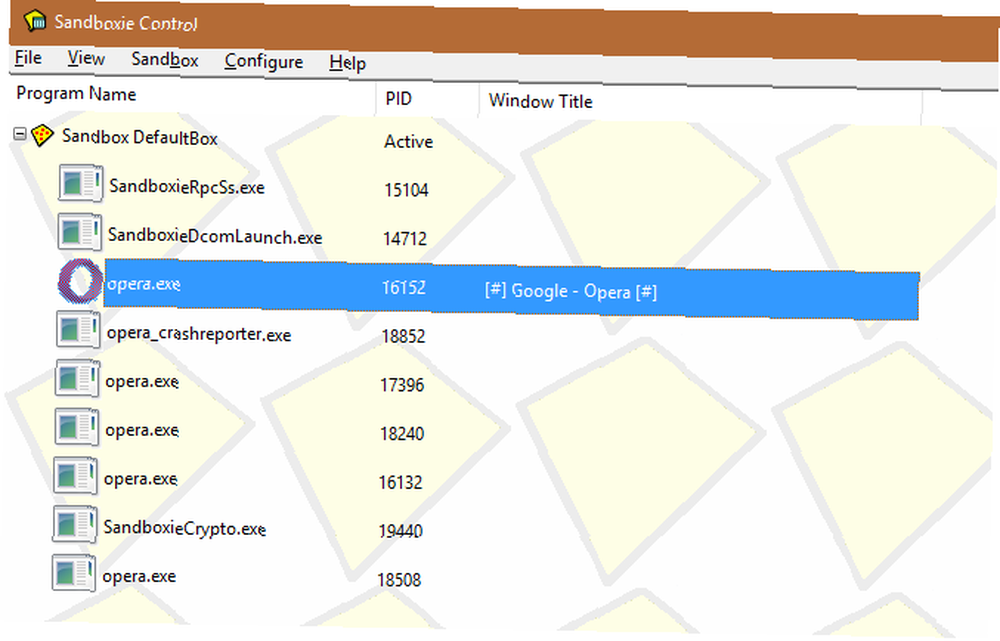
Sandboxie je bezplatný nástroj, ale poté, co jej použijete po dobu 30 dnů, budete čekat několik sekund, než spustíte program s pískovištěm. Pokud aplikaci otevřete a necháte ji otevřenou několik hodin, nejedná se o velký problém, ale pokud pravidelně spouštíte karantény, může se vám to stát v cestě. Licence 21 $ / rok nebo 35 $ / celoživotní toto omezení odstraní.
Nezapomeňte na vestavěné nástroje
Kromě těchto dvou nástrojů Windows existují v mnoha programech možnosti, které umožňují provádět podobné funkce.
Protože v dnešních prohlížečích toho tolik děláme, jednou z vašich nejlepších zbraní pro spuštění více instancí účtu je okno inkognito / soukromé. Okna inkognito v podstatě poskytují “čistý” prohlížeč, který neuchovává žádné přihlašovací údaje ani jiné identifikační údaje. Můžete tedy použít okno inkognito k přihlášení do více aplikací Facebook, Gmail nebo webové verze aplikací, jako je Skype, najednou bez odhlášení z primárního účtu..
Chrome také obsahuje přepínač profilů, který vám umožní otevřít Chrome pod jiným účtem Google. K dispozici je také účet hosta, který je podobný jako okno inkognito.
Pokud používáte aplikaci Outlook, můžete přidat více e-mailových adres Zkombinujte své e-mailové účty do jediné schránky: Zde je návod, jak zkombinovat své e-mailové účty do jedné schránky: Zde je návod, jak denně kontrolujete více doručených? Přestaňte ztrácet čas! Zkombinujte své e-mailové účty do jediné schránky. Ukážeme vám, jak pro Gmail, Outlook a Yahoo. a zobrazit je všechny v jednom okně aplikace Outlook.
V případě fanatiků pro rychlé zasílání zpráv je Franz vaším nejlepším přítelem. Tato služba all-in-one pro zasílání zpráv 7 nejlepších chatových aplikací a klientů je lepší než oficiálních poselů 7 nejlepších chatových aplikací a klientů je lepší než oficiálních poslů Od all-in-one poselů po vyhrazené chatovací klienty, zde jsou některé z nejlepších chatovacích aplikací pro použití ve Windows, Mac nebo Linux. umožňuje přihlásit se k desítkám služeb, jako jsou Hangouts, Skype, Discord a WhatsApp, vše v jednom okně. A co víc, všechny běží samostatně, takže se můžete přihlásit do pěti různých účtů Skype, pokud je máte.
Více přihlášení není problém
I když se to na první pohled může zdát děsivé, s těmito nástroji a metodami byste neměli mít problém se spuštěním několika instancí jednoho programu. Někteří vám mohou dát trochu více problémů než jiní, ale jedno z těchto řešení by mělo fungovat téměř pro cokoli. Nenechte se však příliš unavit všemi těmito účty!
Chceš jít trochu hlouběji? Vyzkoušejte nejlepší způsoby, jak spustit více operačních systémů na vašem počítači Jaký je nejlepší způsob, jak spustit více operačních systémů na vašem PC? Jaký je nejlepší způsob, jak spustit více operačních systémů na vašem PC? Nerozhodnuto mezi Windows a Linuxem? Je možné spouštět více operačních systémů na jednom počítači duálním bootováním nebo pomocí virtuálního počítače. Pojďme zjistit, který z nich je pro vás nejlepší. .
Pro které programy a služby provozujete více instancí? Dejte nám vědět, pokud jsme zmeškali váš nejužitečnější způsob, nebo pokud zkusíte jeden z nich zanecháním komentáře!











